
Adobe Acrobat
Paano sumagot at lumagda ng PDF form gamit ang Adobe.
Alamin kung paano sumagot, lumagda, at mag-send ng mga PDF mula sa anumang device.
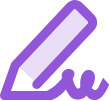
Wala nang pagpi-print. Wala nang sulat-kamay na paglagda. Wala nang pagpapadala pabalik ng mga form. Gamit ang tool na Fill & Sign, magagawa mong sumagot ng mga PDF form, lagdaan ang mga ito, at i-send ang mga form mo sa electronic na paraan nang walang kahirap-hirap mula mismo sa desktop, browser, o mobile app mo.

Mas mabilis na magdagdag ng impormasyon.
Makatipid ng oras kapag nagsagot ka ng mga field ng form gamit ang mga tool sa pagsagot ng form ng Acrobat. Magagawa mong secure na mag-save ng data sa personal na autofill collection at payagan ang Adobe Sensei, ang AI namin, na i-detect ang tamang field at awtomatiko itong sagutan sa susunod na pagkakataon.

Lagdaan ang anumang form, kahit kailan.
Mga papel na form, nasasagutang form, slip ng pahintulot, o kahit pa larawan ng form na kuha sa telepono mo. Pinapadali ng Adobe Fill & Sign App na idagdag ang e-signature o initial mo sa lahat ng ito.

Lagdaan ito kahit saan.
Kahit nasaan ka pa, gamitin ang keyboard mo o ang daliri mo para lagdaan ang mga form mo sa electronic na paraan. Pwede ka ring lumagda sa browser, tulad ng Google Chrome. Hindi kailanman kailangan ng pag-print.

I-send at subaybayan ang mga form mo.
Mag-paperless. I-send ang form mo sa electronic na paraan, at pagkatapos ay subaybayan kung kailan ito bubuksan gamit ang pag-manage ng dokumento ng Acrobat. Dahil naka-lock ang PDF mo, mapapanatag ang mga recipient dahil alam nilang hindi nabago ito mula nang nilagdaan mo ito.
Paano sumagot at lumagda ng PDF form:
- Magbukas ng PDF na dokumento sa Acrobat.
- I-click ang tool na “Fill & Sign” sa kanang pane.
- Sagutan ang form mo: Kumpletuhin ang pagsagot ng form sa pamamagitan ng pag-click ng field ng text at pag-type o pagdaragdag ng text box. Pwede ka ring magdagdag ng mga checkmark at sumagot ng mga radio button.
- Lagdaan ang form mo: I-click ang “Sign” sa toolbar sa itaas ng page. Pagkatapos, gumuhit, mag-type, o pumili ng image para sa signature mo. Pagkatapos ay i-click ang “Ilapat” para ilagay ang signature sa form.
- Ipadala ang form mo: Pagkatapos mong sagutan ang form, pwede mong i-share ang PDF sa iba at pwede rin itong i-send para lagdaan. Para i-share ang form, i-click ang Susunod at sundin ang mga tagubilin.
Mga nauugnay na feature
Mas masulit pa ang Adobe Acrobat gamit ang mga tip na ito:
Kumuha ng mga lagda mula sa iba ›
Gumawa ng mga nasasagutang PDF form ›
Mas maraming magawa sa Acrobat Sign.
Bigyan ang team mo ng madaling tool para gumawa, maghanda, lumagda, at mag-send ng mga dokumento mula sa kahit anong device — o kahit mula sa mga paboritong application nila. Pagkatapos, bigyan ang mga customer mo ng mas mabilis at mas simpleng paraan para lagdaan ang mga ito.

Subukan ito
Magsimulang gumawa at lumagda ng mga intelligent na PDF gamit ang online na tool namin. Magagawa mong gumawa ng mga bagong field, lumagda gamit ang daliri mo, at mabilis na i-share ang mga ito – lahat mula sa browser mo mismo.